ჯგუფური შეტყობინებები კომუნიკაციის მოსახერხებელი გზაა, მაგრამ თუ ორ ან სამზე მეტი ადამიანია, ისინი სწრაფად დაკავებულნი იქნებიან. თუ თქვენ იღებთ შეტყობინებებს ყოველი ახალი შეტყობინებისთვის, ეს შეიძლება იყოს გადაჭარბებული.
რა თქმა უნდა, შეგიძლიათ გამორთოთ თქვენი შეტყობინებები, მაგრამ ეს არ არის სრულყოფილი გამოსწორება. რა მოხდება, თუ ელოდებით მნიშვნელოვან შეტყობინებას ჯგუფის გარედან? საბედნიეროდ, თქვენ შეგიძლიათ მარტივად დატოვოთ ჯგუფური შეტყობინებები iPhone-ზე. თუ მხოლოდ მათი დროებით გაჩუმება გსურთ, ამის გამოსავალიც გვაქვს.
შინაარსი
- iMessage vs. SMS/MMS
-
როგორ დავტოვოთ ჯგუფური ტექსტი
- დატოვეთ ჯგუფური შეტყობინება iOS 14-ზე
- დატოვეთ ჯგუფური შეტყობინება iOS 15 და მოგვიანებით
-
როგორ დავადუმოთ ჯგუფური ტექსტი
- დადუმეთ ჯგუფური შეტყობინება iOS 14-ზე
- დადუმეთ ჯგუფური შეტყობინება iOS 15 და მოგვიანებით
- დაკავშირებული პოსტები:
iMessage vs. SMS/MMS
სანამ შეძლებთ შეტყობინების დატოვებას, მნიშვნელოვანია გაითვალისწინოთ, რომ ამის გაკეთება შეგიძლიათ მხოლოდ iMessage ჯგუფური შეტყობინების საშუალებით. თუ ჯგუფში ვინმე არ იყენებს iMessage-ს, ეს არის ჯგუფური SMS/MMS შეტყობინება, რაც იმას ნიშნავს, რომ თქვენ არ შეგიძლიათ დატოვოთ იგი.
კარგი ამბავი ის არის, რომ მაშინაც კი, თუ თქვენ არ შეგიძლიათ დატოვოთ შეტყობინება, შეგიძლიათ მისი დადუმება. ეს ეხება როგორც iMessage, ასევე SMS/MMS ჯგუფურ შეტყობინებებს. ამას მოგვიანებით განვიხილავთ სტატიაში, მაგრამ პირველ რიგში ყურადღებას გავამახვილებთ შეტყობინებების დატოვებაზე.
როგორ დავტოვოთ ჯგუფური ტექსტი
ჯგუფური შეტყობინებების დატოვება მარტივი პროცესია, მაგრამ ის ოდნავ განსხვავდება iOS 14-სა და წინა და iOS 15 ან უფრო ახალს შორის. ჩვენ განვიხილავთ, თუ როგორ უნდა გავაკეთოთ ეს iOS-ის ორივე ვერსიაზე.
ერთი ბოლო რამ, რაც უნდა გვახსოვდეს არის ის, რომ თქვენ შეგიძლიათ დატოვოთ ჯგუფური შეტყობინება მხოლოდ მანამ, სანამ ჯგუფში სხვა სამი ადამიანია.
დატოვეთ ჯგუფური შეტყობინება iOS 14-ზე
გახსენით Messages აპი და იპოვეთ ჯგუფური შეტყობინება, რომლის დატოვებაც გსურთ. ახლა შეეხეთ ჯგუფის ხატებს ეკრანის ზედა ნაწილში.
ახლა შეეხეთ ინფორმაციის ღილაკს (ასო "i" წრეში), შემდეგ დააჭირეთ Leave this Conversation.
დატოვეთ ჯგუფური შეტყობინება iOS 15 და მოგვიანებით
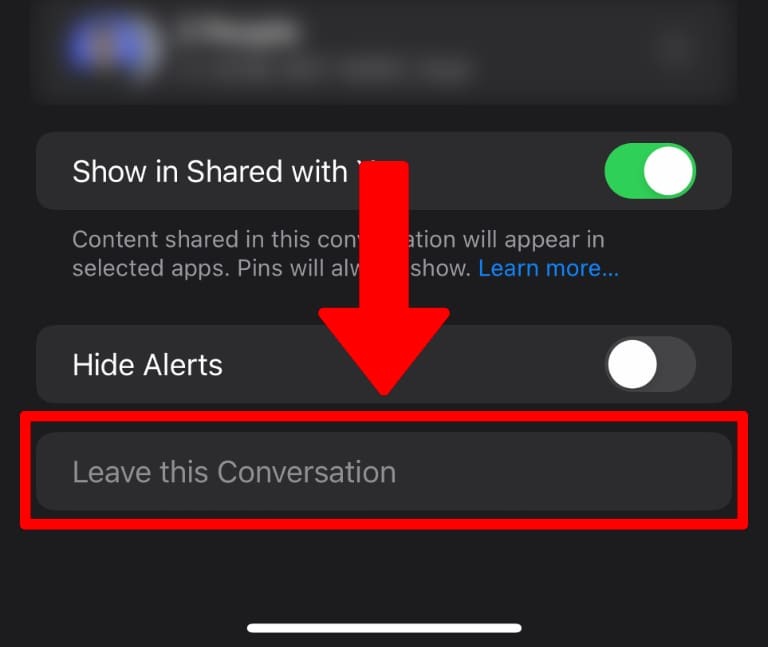
გახსენით Messages აპი, შემდეგ აირჩიეთ შეტყობინება, რომლის დატოვებაც გსურთ. შეეხეთ ჯგუფის ხატებს ზედა ნაწილში, რათა გახსნათ პარამეტრების ეკრანი.
ახლა გადაახვიეთ ეკრანის ბოლოში. შეეხეთ ამ საუბრის დატოვება.
როგორ დავადუმოთ ჯგუფური ტექსტი
თუ გსურთ თავიდან აიცილოთ ჯგუფური iMessage-ის დატოვება ან შეტყობინება არის SMS/MMS ჯგუფური შეტყობინება, შეგიძლიათ მარტივად გამორთოთ ის. თქვენ კვლავ მიიღებთ ახალ შეტყობინებებს და შეგიძლიათ გაგზავნოთ ახალი შეტყობინებები, მაგრამ შეტყობინებებს ვერ ნახავთ შეტყობინების მიღებისას.
როგორც შეტყობინებების დატოვების შემთხვევაში, ამის პროცესი ოდნავ განსხვავებულია iOS 14-ზე და წინა და iOS 15-ზე.
დადუმეთ ჯგუფური შეტყობინება iOS 14-ზე
შეტყობინებებში გახსენით ჯგუფური შეტყობინება, რომლის დადუმება გსურთ. შეეხეთ ჯგუფის ხატულებს ეკრანის ზედა ნაწილში, შემდეგ დააჭირეთ ინფორმაციის ღილაკს. გადადით ქვემოთ და აირჩიეთ Hide Alerts.
დადუმეთ ჯგუფური შეტყობინება iOS 15 და მოგვიანებით
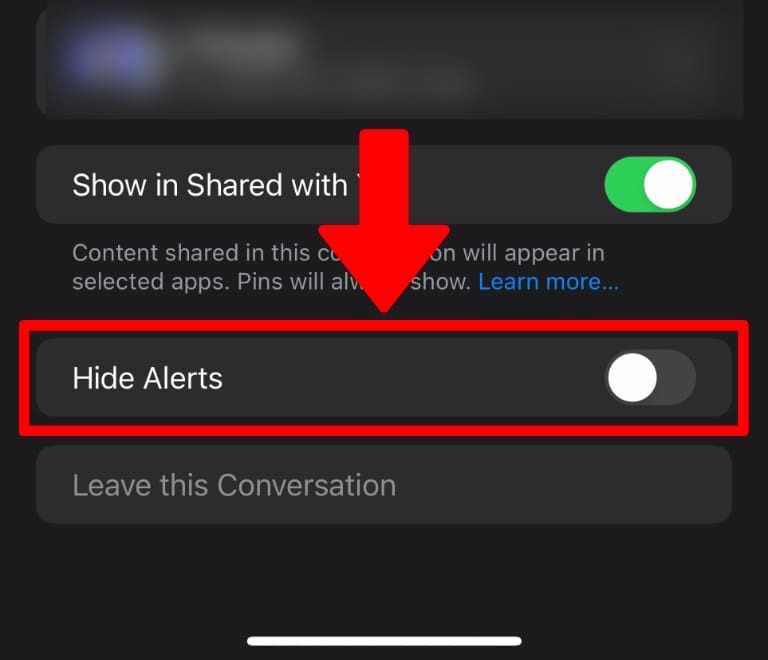
გახსენით Messages, შემდეგ გახსენით ჯგუფური შეტყობინება, რომლის დადუმებას აპირებთ. შეეხეთ ჯგუფის ხატებს ზედა, შემდეგ გადაახვიეთ ეკრანის ბოლოში და შეეხეთ დამალვის გაფრთხილების სლაიდერს.
თუ ახალი ხართ ჯგუფურ შეტყობინებებში, გადახედეთ გამოყენების ჩვენს სახელმძღვანელოს iMessage ჯგუფური ჩატი iPhone-სა და iPad-ზე.
კრის ვუკი არის მწერალი, მუსიკოსი და რაც არ უნდა ჰქვია, როდესაც ვინმე აკეთებს ვიდეოებს ვებისთვის. ის არის Apple-ის გულშემატკივარი, რომელსაც უყვარს მაღალი რეზოლუციის აუდიო და სახლის თეატრის აღჭურვილობა.